Como limpar a área de impressão em várias planilhas de uma só vez no Excel?
Em alguns casos, podemos definir uma área de impressão em uma planilha para impressão, mas se houver várias planilhas com diferentes áreas de impressão, como posso limpar todas as áreas de impressão em várias planilhas de uma só vez no Excel? Excluir manualmente uma por uma é uma maneira lenta, há alguma forma mais rápida?
Limpar a área de impressão em toda a pasta de trabalho com VBA
Limpar a área de impressão em várias planilhas com Copiar Configuração de Página![]()
Limpar a área de impressão em toda a pasta de trabalho com VBA
Aqui está um código de macro que pode limpar todas as áreas de impressão em toda a pasta de trabalho.
1. Pressione as teclas Alt + F11 para habilitar a janela do Microsoft Visual Basic for Applications.
2. No painel Projeto – VBAProject, clique duas vezes em EstaPastaDeTrabalho e copie o seguinte código VBA e cole-o no script em branco à direita. Veja a captura de tela:
VBA: Limpar área de impressão em toda a pasta de trabalho
Sub ClearPrintArea()
'UpdatebyExtendoffice20171229
Dim xSheet As Worksheet
For Each xSheet In Worksheets
xSheet.PageSetup.PrintArea = ""
Next
End Sub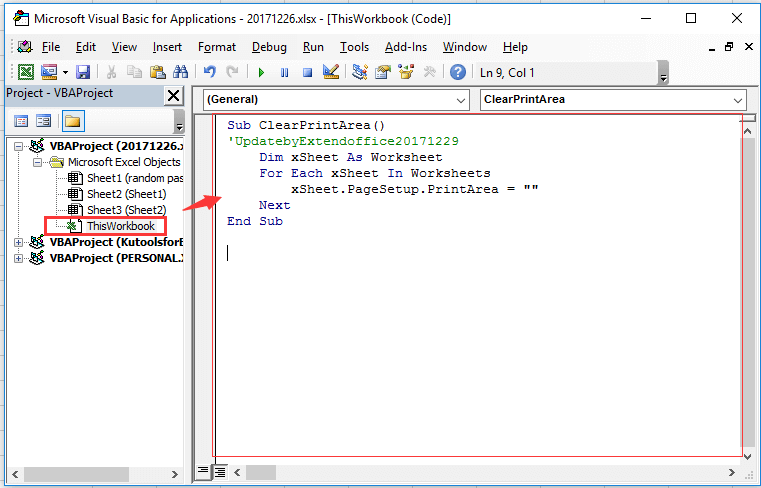
3. Pressione a tecla F5 para executar o código, então todas as áreas de impressão na pasta de trabalho serão removidas.
Limpar a área de impressão em várias planilhas com Copiar Configuração de Página
Se você tiver o Kutools para Excel, sua ferramenta Copiar Configuração de Página também pode ajudá-lo a limpar várias áreas de impressão através das planilhas.
1. Selecione uma planilha, por exemplo, a planilha de senha aleatória, e depois clique em Layout da Página > Área de Impressão > Limpar Área de Impressão. Veja a captura de tela: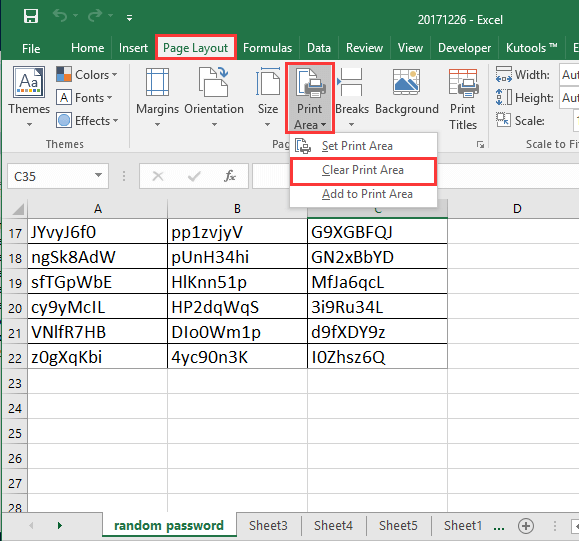
2. Depois clique em Kutools Plus > Impressão > Copiar Configuração de Página.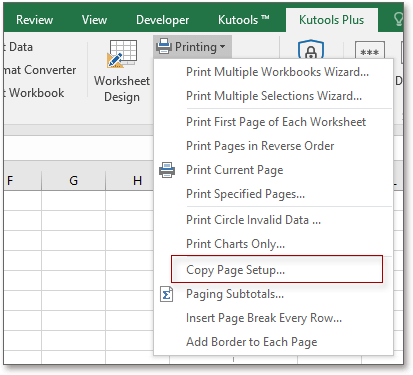
3. Em seguida, na Copiar Configuração de Página caixa de diálogo,
na Copiar para seção, todas as planilhas exceto a planilha atual estão listadas, por favor, marque as planilhas das quais deseja limpar a área de impressão;
depois vá para a Opções seção, sob a lista Planilha marque apenas a opção Área de impressão Veja a captura de tela: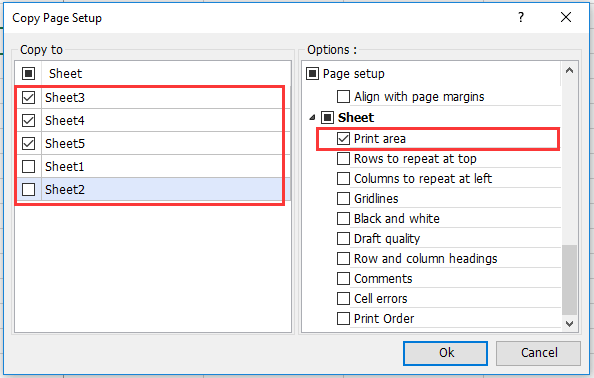
4. Clique em Ok. Agora as áreas de impressão foram removidas das planilhas selecionadas.
Demonstração
Melhores Ferramentas de Produtividade para Office
Impulsione suas habilidades no Excel com Kutools para Excel e experimente uma eficiência incomparável. Kutools para Excel oferece mais de300 recursos avançados para aumentar a produtividade e economizar tempo. Clique aqui para acessar o recurso que você mais precisa...
Office Tab traz interface com abas para o Office e facilita muito seu trabalho
- Habilite edição e leitura por abas no Word, Excel, PowerPoint, Publisher, Access, Visio e Project.
- Abra e crie múltiplos documentos em novas abas de uma mesma janela, em vez de em novas janelas.
- Aumente sua produtividade em50% e economize centenas de cliques todos os dias!
Todos os complementos Kutools. Um instalador
O pacote Kutools for Office reúne complementos para Excel, Word, Outlook & PowerPoint, além do Office Tab Pro, sendo ideal para equipes que trabalham em vários aplicativos do Office.
- Pacote tudo-em-um — complementos para Excel, Word, Outlook & PowerPoint + Office Tab Pro
- Um instalador, uma licença — configuração em minutos (pronto para MSI)
- Trabalhe melhor em conjunto — produtividade otimizada entre os aplicativos do Office
- Avaliação completa por30 dias — sem registro e sem cartão de crédito
- Melhor custo-benefício — economize comparado à compra individual de add-ins